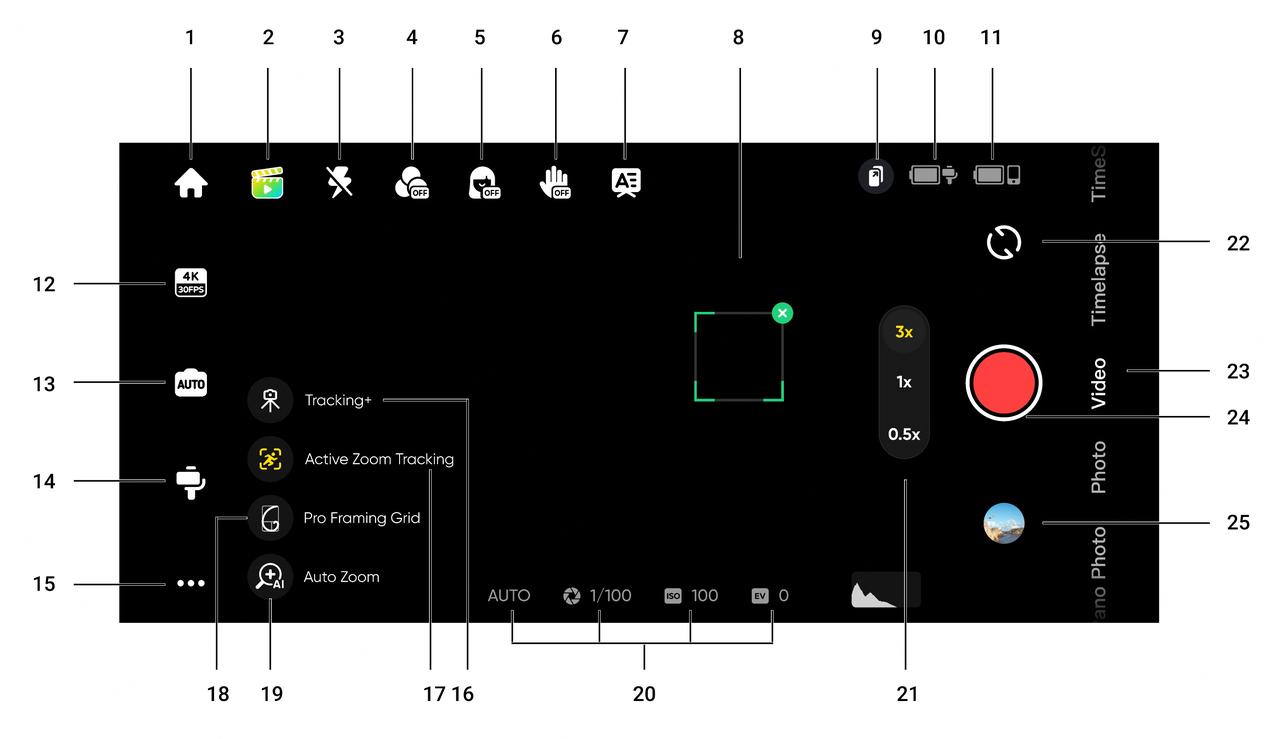撮影画面
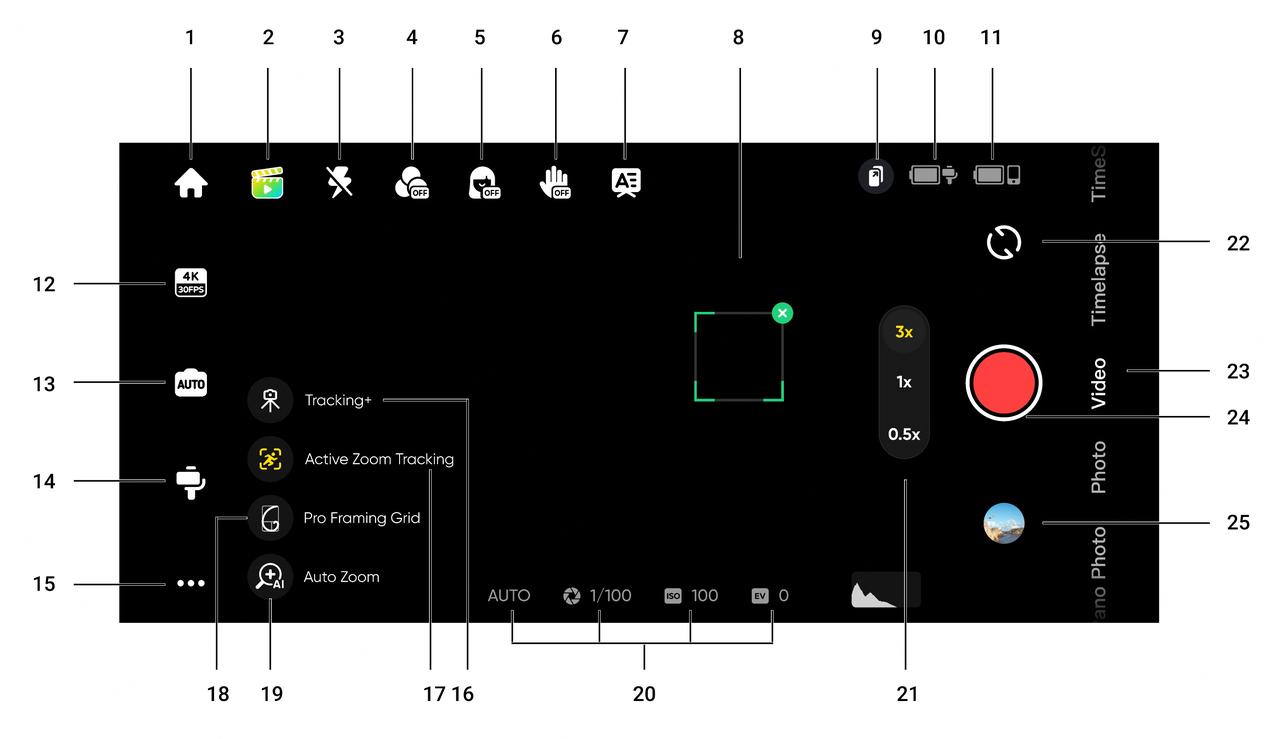
- ホーム:ホームページに戻ります。
- 編集ラボ:AIによる撮影チュートリアルや環境に合わせたアイデアを提供します。 テンプレートにアクセスする方法は2通りあります。
- シーン認識:一般設定で有効・無効を設定します。 AIは動画モードで現在のシーンを分析し、撮影シナリオにマッチさせます。
- 音声制御:デフォルトで有効。 アイコンをタップすると、入力キーワードに基づいて適切な撮影の提案を行います。 一般設定で有効・無効を設定します。
- フラッシュ:フラッシュを調整します。
- フィルター:写真や動画のフィルターを選択します。
- フェイスフィルター:フェイスフィルター機能の有効/無効を切り替えます。
- ジェスチャー操作:ジェスチャー操作設定を表示し、撮影、単一人物トラッキング、複数人トラッキングから選択します。 ジェスチャー操作が有効になっている場合、顔全体が見える状態でカメラに向かい、ジェスチャーを使って操作します:"✌️" は撮影を開始します。"🖐️" は単一人物トラッキングをアクティブにします。"👆" は複数人トラッキングをアクティブにします。デフォルトではフレーム内のすべての人がトラッキング対象として選択され、最大8人までトラッキングできます。 録画を停止するには、同じジェスチャーをします。
注:ジェスチャー操作はFlow 2から4m以内で機能します。 ジェスチャー操作を使用するとバッテリー消費が増え、ジンバルの温度が上昇する可能性があります。
テレプロンプター:録画前にテキストを入力し、録画中に自動的にスクロールさせることができます。
トラッキングボックス:単一人物またはグループを手動で選択できます。 Flow 2は選択した被写体がトラッキングボックス内のフレームに収まるように自動的に追跡することができます。 デフォルト位置は画面中央ですが、追跡中にジョイスティックを使って手動で位置を変えることもできます。 複数人トラッキングでは、緑の枠線の付いた被写体がプライマリーターゲットであり、他のターゲットには白の枠線が付きます。 タップすることでプライマリーターゲットを切り替えることができる。
スマートフォンによる遠隔操作:別のスマートフォンでQRコードをスキャンすると、リアルタイムでプレビューしたり、ジンバルを遠隔操作して撮影したりできます。 以下のいずれかの方法で、両方のスマートフォンをインターネットに接続します:
- どちらも4Gネットワークを使用する:両機種とも受信状態が良好な場合に推奨されます。
- セカンダリー・スマートフォンをメイン・スマートフォンのホットスポットに接続する:受信状況が悪い場合に推奨されます。
- 両方のスマートフォンを同じWi-Fiネットワークに接続します。
注:セカンダリー・スマートフォンからの画面操作に追加アプリは必要ありません。 AndroidとiOSデバイスは、リモコン操作に関して相互互換性があります。 この機能は現在、4K60fpsをサポートしていません。 セカンダリースマートフォンを横向きで使う前に、セカンダリースマートフォンの画面の向きをロックする必要があります。
Flow 2のバッテリーレベル:Flow 2の現在のバッテリー残量を表示します。
スマートフォンのバッテリー残量:スマートフォンのバッテリー残量を表示します。
解像度とフレームレート:解像度と動画フレームレートを設定します。
スマートフォンのカメラ設定:シャッタースピード、ISO感度、EV値、ホワイトバランスを設定します。
Flow 2設定:タップすると、ジンバルモードおよび関連する設定が表示されます。
- ジンバルモード:オート、F、PF、FPVから選択します。
- ズームホイール:ズームコントロールとマニュアルフォーカスコントロールから選択します。
- モーターの強さ:強、中、弱から選択します。
- フォロースピード:ジンバルが動きに反応する速さを調整します。 高速、中速、低速のいずれかに設定します。
- ジョイスティックスピード:高速、中速、低速のいずれかに設定します。
- バレルロールスピード:Cボタン長押しで回転ショットを開始し、オプションでスピードを設定できます。 高速、中速、低速のいずれかに設定します。
- バレルロールの方向:時計回りまたは反時計回りを選択します。
- ズームスピード:リニア、高速、中速、低速のいずれかに設定します。
- フロントカメラ自動追跡:有効にすると、Flow 2はリアカメラではなくフロントカメラを使って被写体を追跡します。
- 常時追跡:有効にすると、被写体(人物のみ)が再び映像に現れるまで、Flow 2は被写体を追跡し続けます。
- トラッキング感度 (Androidのみ):被写体に対するトラッキング反応速度を設定します。
- 馬のトラッキング:有効/無効を切り替えます。 有効にすると、トリガーボタンを押すか、手動で追跡したい馬の周りにボックスを描きます。
- ジョイスティックを水平方向に反転:ジョイスティック使用時に、パン軸の移動方向を反転します。
- ジョイスティックを垂直方向に反転:ジョイスティック使用時に、チルト軸の移動方向を反転します。
- Flow 2の音声とバイブレーション:Flow 2の音声とバイブレーションのオン/オフを切り替えます(Bluetoothのリセット音はオフにできません)。
- 自動校正:スマートフォンを正しく取り付けた状態でもスマートフォンのアラインメントがずれる場合は、自動校正で位置を補正してみてください。 画面の指示に従って校正します。 校正中はFlow 2に触れないでください。
- 水平軸の調整:アラインメントを修正するもう一つの方法です。 Flow 2の三脚を広げて水平な場所に置きます。 スマートフォンを装着して、調整作業を開始します。 軸は0.1°単位で調整でき、調整可能角度は最大で10°です。 校正中はジンバルの軸を手動でひねらないでください。
- カメラのクイックスタート(Androidのみ):デフォルトでオフ。 スマートフォンをFlow 2にBluetoothで初めて接続した後は、次回以降ジンバルの電源を入れると、スマートフォンのネイティブカメラが自動的に開きます(Bluetoothが有効になっている必要があります)。
注:Meizu、ZTE、Sonyを含む一部の機種は、現在この機能をサポートしていません。 詳細は実際の画面表示を参照ください。
一般設定:グリッド、ヒストグラム、ドルビービジョン(iOSのみ)、Apple ProRes(iOSのみ)、シーン認識、音声操作などの設定を調整したり、チュートリアルやボタンガイドを表示したり、製品情報にアクセスしたりできます。 *Apple ProRes互換性:iOS 15.1以降を搭載したiPhone 13-16 Pro Max/Proモデルが必要。
トラッキングプラス(iOSのみ):内蔵三脚を使用した静止撮影にのみ推奨されます。 有効にすると、トラッキングのパフォーマンスが大幅に向上します。 *この機能は録画中に切り替えることはできません。
アクティブ・ズーム・トラッキング(iOSのみ):撮影前にトラッキングターゲットを選択し、アクティブズームトラッキングをオンにします。 望遠撮影時の動きの速い被写体への追従性を高め、被写体をフレーム中央に収め続けます。 *この機能は録画中に切り替えることはできません。
プロフレーミンググリッド:フレーム内の被写体の位置をカスタマイズできる9つの構図ポイントが用意されています。 使用するには、まずトラッキングターゲットを選択し、次に構図ポイントを選択します。 被写体は中央に留まるのではなく、選択した位置に留まります。
オートズーム:追跡対象のリアルタイムの距離に基づいて焦点距離を自動的に調整します(人物に対してのみ機能します。動物や物体には機能しません)。
撮影パラメーター:現在の露出、ホワイトバランス、シャッタースピード、ISO感度、EVの設定を表示します。
ズーム:現在のズーム位置を表示します。 アイコンを長押しすると、ズームダイヤルが表示されます。 画面上に2本の指を置いて離したり近づけたりすることで、ズームを調整することもできます。
フロントカメラとリアカメラの切り替え:フロントカメラとリアカメラを切り替えます。 フロントカメラに切り替えると、Flow 2はフロントカメラから見える被写体を自動的に追跡します。 この機能は設定で無効にすることができます。
撮影モード:スクロールして撮影モードを選択します:
- パノラマ写真:タップすると、3x3、180°、240°、または360°のパノラマ写真を撮ることができます。 Flow 2は自動的に複数の写真をキャプチャしてつなぎ合わせ、シームレスなパノラマ写真を作ります。
- 写真:通常撮影とセルフタイマー撮影に対応します。 シャッターボタンを長押しすると、バーストモードでの撮影を開始します。
- 動画:通常の動画を撮影します。
- タイムラプス:静止タイムラプスまたはモーションタイムラプスを撮影します。 固定角度、左から右、右から左、カスタムトラックモードから選べます。 アイコンをタップして、インターバル時間と録画時間を設定します。
- タイムシフト:移動しながらハイパーラプス(早回し)動画を撮影します。
- スローモーション:120fpsまたは240fpsのスローモーション動画を撮影します。
- ドリーズーム:アプリは自動的に背景をズームインまたはズームアウトして、被写体をフレーム内で同じ大きさに保ち、古典的なハリウッド効果を再現します。
- ワイドスクリーンモード:スマートフォンは自動的に横位置に調整され、2.35:1のワイドスクリーン録画を開始します。 フィルターはデフォルトで有効になります。
- ライブモード:サードパーティ製アプリでストリーミングや録画を行っている間、Insta360の被写体トラッキングを有効にします。 画面の指示に従って、正しくお使いください。 このモードでは、人物のみ追跡できます。
- バスケモード:Flow 2を下に置いて、フルコートまたはハーフコートでのバスケットボールの試合を録画します。 AIがあなたのシュートシーンを自動的に認識して個別のクリップとして保存するので、簡単に編集することができます。
シャッターボタン:写真を撮影、または録画を開始/停止します。
アルバム:撮影した写真や動画はアルバムで見ることができます。
注意点:
- 撮影モードによって機能は異なります。 実際の画面表示をご確認ください。
- Flow 2とInsta360アプリは定期的にアップデートされ、新機能が追加されます。 最新バージョンのInsta360アプリの画面をご確認ください。
- 設定やサポートされる機能は、スマートフォンの機種やOSによって異なります。 詳しくはスマートフォン互換性一覧をご確認ください。